Kas proovisite kõike, et oma iPhone, iPad või iPod uuesti tööle saada, kuid tulemusteta? Kui teie seade on tühjale ekraanile kinni jäänud, Apple'i logo ei tööta või tundub olevat isegi müüritud, võib DFU-režiimi kasutamine olla teie viimane DYI-valik.
DFU (Device Firmware Upgrade) ei laadi operatsioonisüsteemi otse teie seadmest, vaid võimaldab teil seadmega iTunes'i või Finderi abil suhelda. Sel põhjusel võimaldab DFU-režiim kõiki seadmeid taastada isegi siis, kui iOS või iPadOS ei käivitu seadmes endas.
Ja sellepärast on DFU-režiim suurepärane viimane peatus mittetöötavatele või rikkis iPhone'idele, iPadidele ja iPodidele.
Aga ettevaatust!
DFU-režiimi kasutamine kustutab teie seadme täielikult ja see tähendab, et kaotate kõik seadme andmed. Nii et kui teil pole iCloudi, iTunesi või Finderi kaudu varukoopiat, pole teil õnne. Pärast DFU-režiimi käivitamist ei saa te oma andmeid taastada.
Nii et kui te pole proovinud Taastamisrežiim, soovitame seda enne DFU proovimist teha.
Sisu
- Seotud artiklid
-
DFU taastamine iPhone'is, iPadis või iPod touchis
- DFU iPhone 8 ja uuemate mudelite ning ilma kodunuputa iPadi jaoks (kasutage Face ID-d)
- DFU iPhone 7 ja vanematele, iPod touchile ja kodunupuga iPadidele
- Ühendage varukoopia uuesti oma seadmega
- Seonduvad postitused:
Seotud artiklid
- iOS: kõik DFU ja taasterežiimi kohta
- Kas alglaadimisahelasse kinni jäänud? iPhone või iPad lähtestatakse pärast iOS-i või iPadOS-i värskendamist
- Kasutage iPhone'i, iPadi või iPod touchi parandamiseks taasterežiimi
- DFU-režiimi kasutamine oma iPhone'is (mudelid 8 ja uuemad)
- Kuidas panna oma Apple TV DFU-režiimi
DFU taastamine iPhone'is, iPadis või iPod touchis
- Kontrollige iTunesi või Finderi värskendusi (macOS-i värskenduste kaudu)
- Varundage oma telefon ja säilitage andmed võimaluse korral
- Kui iTunes on teie arvutis juba avatud, sulgege see
- Lülitage seade sisse
- Ühendage seade arvutiga
- Pärast ühendamist avage iTunes või Finder
DFU iPhone 8 ja uuemate mudelite ning ilma kodunuputa iPadi jaoks (kasutage Face ID-d)
- IPhone 8+ ja iPad ilma kodunuputa: vajutage nuppu Helitugevuse suurendamine nuppu, seejärel vajutage kohe Hääl maha nuppu ja lõpuks vajutage ja hoidke all Külg/ülaosa nuppu, kuni teie iPhone või iPad kuva muutub mustaks
- Kui ekraan läheb mustaks, vabastage külg/ülemine nupp.

Kui ekraan on täiesti must, olete DFU-režiimis - Vajutage kohe nuppu Külg/ülemine nupp ja Hääl maha nuppu 5 sekundit
- 5 sekundi pärast vabastage lihtsalt külg/ülemine nupp ja jätkake vajutamist Hääl maha nuppu
- Oodake, kuni arvuti tuvastab teie iPhone'i või iPadi, et iTunes/Finder tuvastaks, et teie seade on DFU-režiimis
- Kontrollige, kas ekraan jääb mustaks – kui mitte, korrake samme uuesti. Teie seade ei ole DFU-režiimis
- Kui sisenesite oma seadmes edukalt DFU-režiimi, näete teadet "iTunes/Finder tuvastas taasterežiimis oleva iPhone'i. Peate selle iPhone'i taastama, enne kui saate seda iTunesiga/Finderiga kasutada.”
- Vajutage Okei

Teie iPhone'i ekraan peaks selle hoiatuse ilmumisel olema täiesti tühi. - Kui te seda teadet ei näe, korrake neid samme
- Kui teie seade näitab midagi muud peale musta ekraani, pole te DFU-režiimis. Palun tehke need sammud uuesti läbi
DFU iPhone 7 ja vanematele, iPod touchile ja kodunupuga iPadidele
- Avage arvutis iTunes/Finder
- Ühendage arvuti ja iDevice
- Vajutage ja hoidke all nuppu Toitenupp 3 sekundiks
- Jätkake toitenupu all hoidmist ja nüüd vajutage ja hoidke all nuppu Kodu
- IPhone 7 mudelite puhul hoidke all nuppu helitugevuse vähendamise nupp 10 sekundiks
- Seadme ekraan peaks selle protsessi vältel jääma tühjaks/mustaks. Kui näete teadet „Connect to iTunes/Finder”, on teie iPhone taasterežiimis. Käivitage protsess uuesti
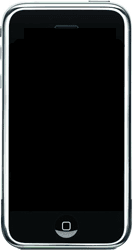
- Vabastage toitenupp kuid jätkake hoidmist Kodu 5 sekundiks.
- IPhone 7 mudelite puhul hoidke jätkuvalt all helitugevuse vähendamise nupp 5 sekundiks
- Jällegi, kui teie telefon kuvab ekraani „Ühenda iTunes/Finder”, olete liiga kaua all hoidnud ja peate neid samme kordama.
- Kui teie seadme ekraan jääb tühjaks/mustaks, kuvatakse iTunesis/Finderis dialoogiaken, mis ütleb, ettuvastas taasterežiimis oleva iPhone'i. Peate selle iPhone'i taastama, enne kui saate seda iTunes/Finderiga kasutada.
- Vajutage Okei
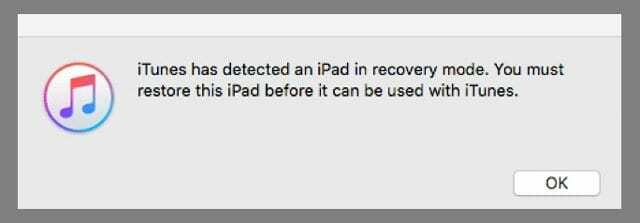
- Järgige ekraanil kuvatavaid samme Taastama teie seadet
- Kui teie iDevice kuvab MIS TEISED sõnumeid, Apple'i logosid või ei näita musta või tühja ekraani, näitab see, et teie iDevice ei ole DFU-režiimis. Korrake samme
Ühendage varukoopia uuesti oma seadmega
Kui DFU õnnestus, saate nüüd andmete taastamiseks linkida oma iCloudi või iTunesi/Finderi varukoopiaga. Või saate selle uuena seadistada. Sinu valik!

Alates A/UX-i varasest Apple'i jõudmisest tehnoloogiast kinnisideeks vastutab Sudz (SK) AppleToolBoxi toimetamise eest. Ta asub Los Angeleses, CA.
Sudz on spetsialiseerunud kõigele macOS-ile, olles aastate jooksul läbi vaadanud kümneid OS X-i ja macOS-i arendusi.
Varasemas elus töötas Sudz, aidates Fortune 100 ettevõtteid nende tehnoloogia- ja ärimuutuspüüdlustes.